Восстановление данных с DVD и CD дисков обычно требуется, когда поверхность с нанесённым лазерным лучом слоем информации оказывается поцарапана. Царапинки могут идти параллельно линиям записи, перпендикулярно — или хаотично, без конкретного направления. Носитель может открываться даже после серьёзных повреждений — при помощи специальных программ или после обработки поверхности оптического накопителя. Ваши файлы не обязательно удалены — в статье от «Службы добрых дел» собраны лучшие способы, позволяющие вернуть к жизни и прочитать повреждённый CD.
Механическая обработка
Часто восстановить поцарапанный диск можно простой чисткой поцарапанной поверхности, без сторонних приложений. Этот способ поможет только если информационный слой не уничтожен окончательно: если носитель обгорел или продырявлен, вернуть хранившиеся на нём сведения не представляется возможным.
Чтобы выполнить мягкое восстановление, следуйте инструкции:
- Помойте накопитель под струёй прохладной воды. Так вы бережно снимете с поверхности частички пыли и загрязнений.
- Просушите CD, держа его в воздухе. Протирать полотенцем или салфеткой не нужно.
- Обработайте поцарапанный слой растворителем — изопропанолом. Купить его можно в магазине компьютерной техники. После распыления оставьте CD на несколько минут высыхать.
- Продолжая восстановление DVD диска, отполируйте его с использованием вазелинового масла. Руки должны двигаться перпендикулярно круговым линиям, а не вдоль них.
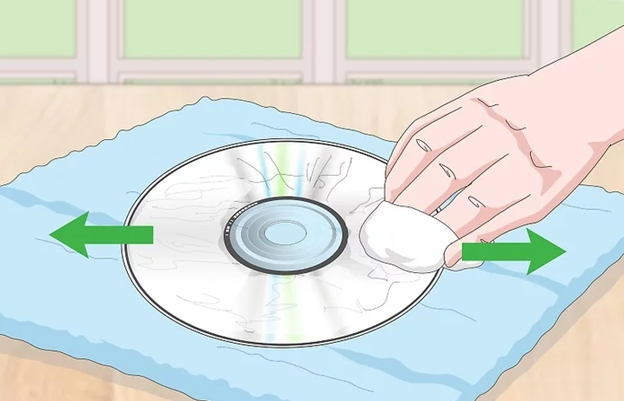
Снимите излишки вазелина и вставьте накопитель в привод — механическая обработка частично восстанавливает поверхность, и теперь CD может быть прочтён.
BadCopy Pro
Программа, распространяемая в условно-бесплатном режиме. Подходит для восстановления данных с оптических носителей, флешек, даже дискет на 3,5 дюйма. Применять приложение можно после механической обработки CD или без полировки поверхности.
Инструкция, как восстановить повреждённый диск:
- Скачайте, инсталлируйте и запустите приложение.
- Вставьте в привод проблемный носитель.
- Выберите в левой панели, с какого накопителя должны быть прочитаны файлы.
- Из раздела Recovery запустите чтение информации.
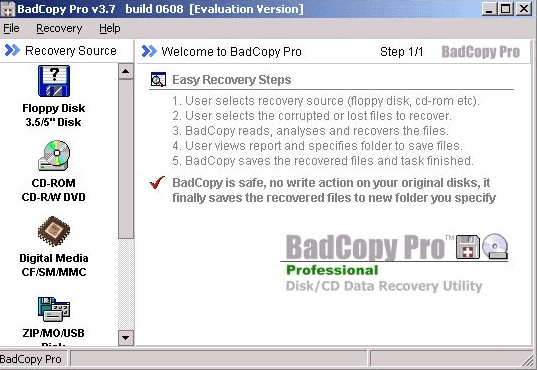
- Не прерывайте процесс, пока приложение не найдёт все исправные файлы.
- Выберите, какие из них требуется сохранить, укажите место сохранения на жёстком диске.
Через несколько минут в выбранной папке появятся файлы, которыми вы сможете пользоваться на ПК — или записать на новый носитель.
Recovery Toolbox
Бесплатно распространяемое приложение, доступно для скачивания по ссылке. Работает с любыми типами съёмных носителей данных, в том числе после сильных повреждений.
Инструкция, как открыть поврежденный диск при помощи программы:
- Скачайте, инсталлируйте, запустите приложение.
- Выберите в главном окне, с какого накопителя должны быть прочитаны файлы. Нажмите Next.
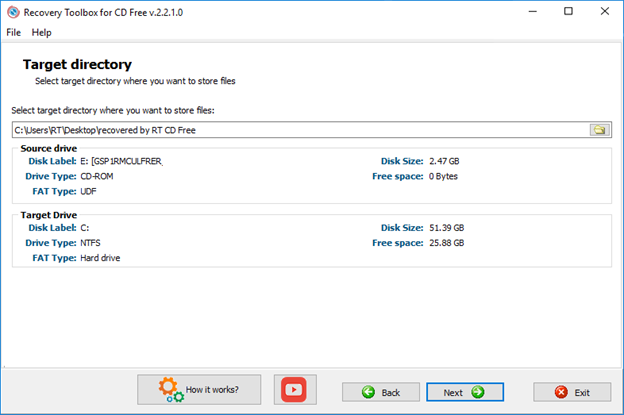
- Укажите, в какой каталог должны быть сохранены восстановленные сведения. Снова щёлкните Next.

- После завершения сканирования выберите данные для сохранения на жёстком диске.
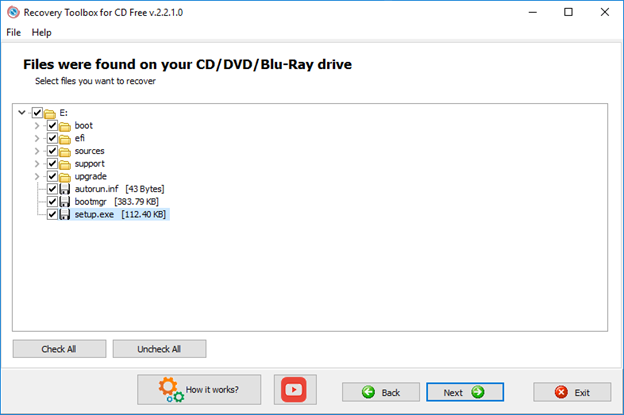
После очередного Next все «спасённые» файлы будут перекопированы в ранее указанную вами папку. Теперь ими можно пользоваться — или записать на исправный носитель.